Acceso a través del escritorio
-
- ¿Cómo puedo acceder a distancia al ordenador de mi cliente?
- ¿Cómo programo una sesión de asistencia remota para mis clientes?
- ¿Cómo puedo modificar o reprogramar una sesión de teleasistencia ya programada?
- ¿Cómo comparto mi pantalla para la asistencia remota?
- ¿Dónde puedo ver las sesiones y su estado?
- ¿Cómo se cierra una sesión remota?
- ¿Puedo transferir archivos entre ordenadores remotos y locales durante una sesión remota en curso?
- ¿Puedo ajustar la pantalla remota de mi cliente durante una sesión en curso?
- ¿Cómo puedo cambiar la pantalla de mi ordenador remoto?
- ¿Puedo chatear con mi cliente durante una sesión a distancia?
- ¿Cómo puedo acceder a Whiteboard?
- ¿Puedo grabar una sesión a distancia en curso?
- ¿Puedo cambiar al modo administrador durante una sesión en curso?
Técnico
Funciones
Los técnicos pueden crear una sesión remota para acceder al ordenador de un cliente y proporcionarle asistencia remota. Se puede acceder al ordenador de un cliente de dos formas, mediante sesiones instantáneas y programadas.
Para crear una sesión remota instantánea,
- Inicie la aplicación HelpDesk y conéctese.
- Seleccione "Acceder al dispositivo del cliente".
- Introduzca la dirección de correo electrónico del cliente y haga clic en "Empezar ahora".
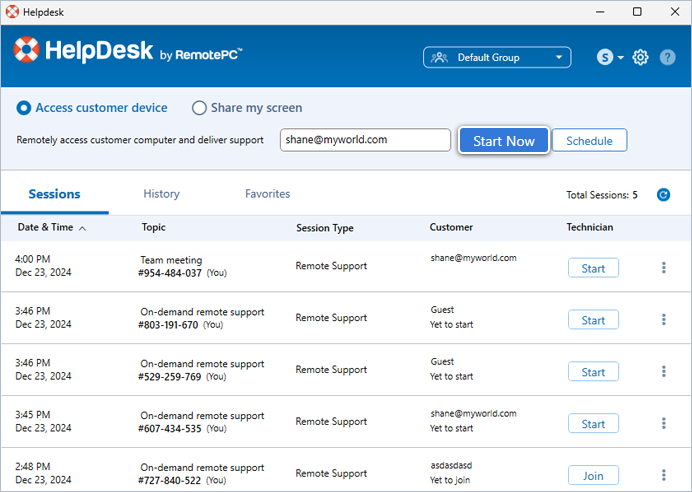
Nota: Si introduce la dirección de correo electrónico, el cliente recibirá una invitación por correo electrónico para iniciar la sesión remota.
También puede hacer clic en "Empezar ahora" y copiar el enlace/código de la sesión para compartirlo con el cliente e invitarle. También puede invitar por correo electrónico o SMS.
Una vez que el cliente acepte la invitación, haga clic en "Unirse" para descargar la configuración e iniciar la sesión remota.
Los técnicos pueden programar sesiones de soporte remoto con los clientes. Al programar la sesión, puede seleccionar una hora de recordatorio y establecer un recordatorio para que el cliente se una a la sesión.
Para programar una sesión remota,
- Inicie la aplicación HelpDesk y conéctese.
- Seleccione "Acceder al dispositivo del cliente" y haga clic en "Programar".
- En la pantalla Programar, introduzca la dirección de correo electrónico, la hora, la fecha, el tema y establezca un recordatorio.
- Haga clic en "Programar". El cliente recibirá una invitación por correo electrónico con los detalles de la sesión.
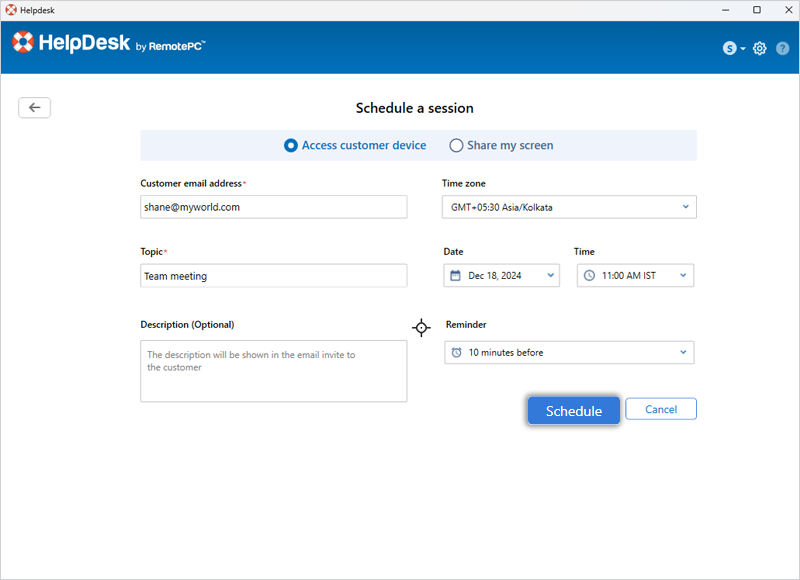
- Una vez que el cliente hace clic en "Unirse a la sesión", puede descargar la configuración e iniciar la sesión remota.
También puede hacer clic en "Iniciar" junto a la sesión programada. Comparta el enlace de instalación con el cliente para configurar la sesión remota o invítelo por correo electrónico o SMS.
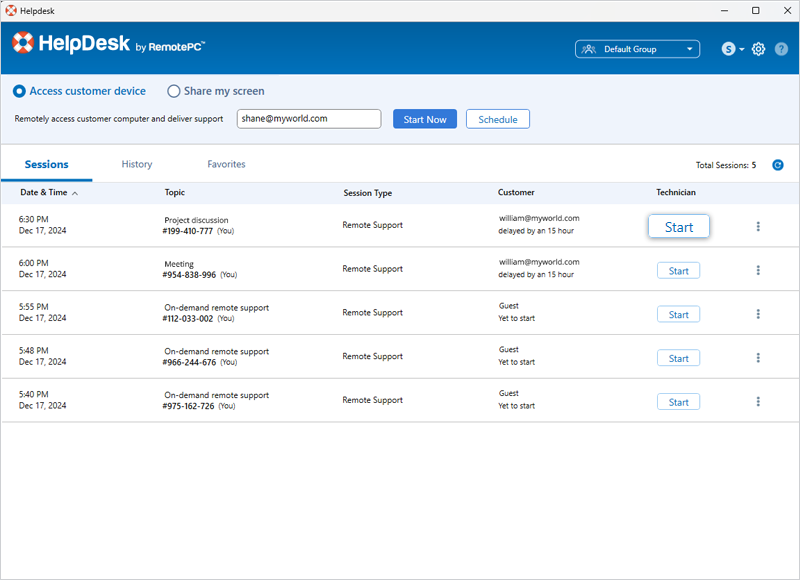
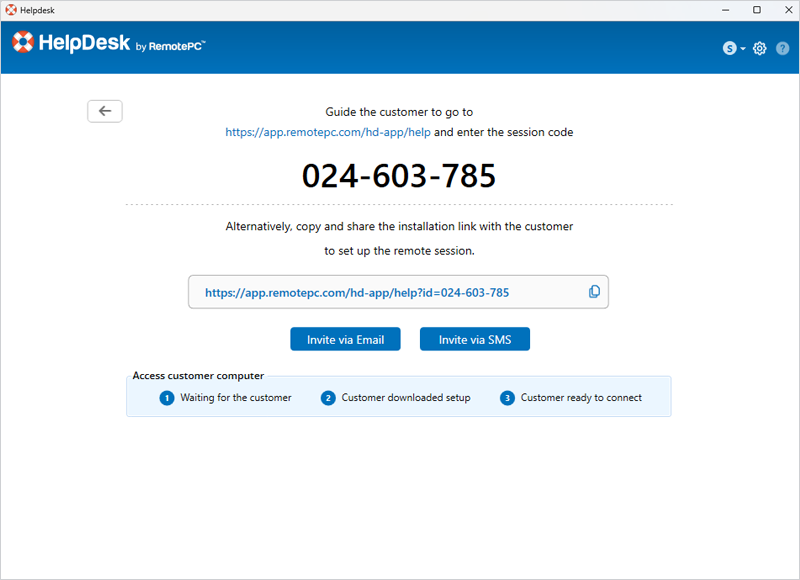
Para editar o reprogramar una sesión,
- En "Sesión", haga clic en el botón
 junto a la sesión programada.
junto a la sesión programada. - Seleccione "Editar" en el menú desplegable.
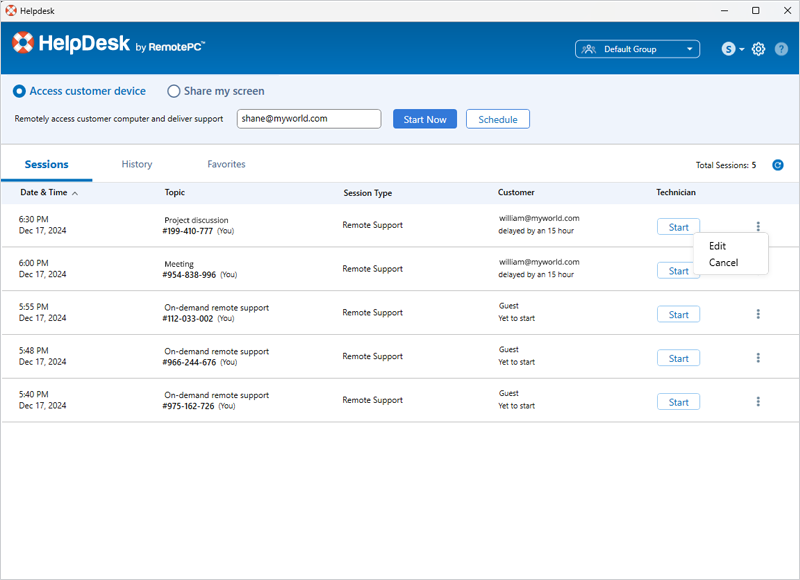
- En la pantalla Editar, realice los cambios necesarios en los campos correspondientes.
- Haz clic en "Actualizar".
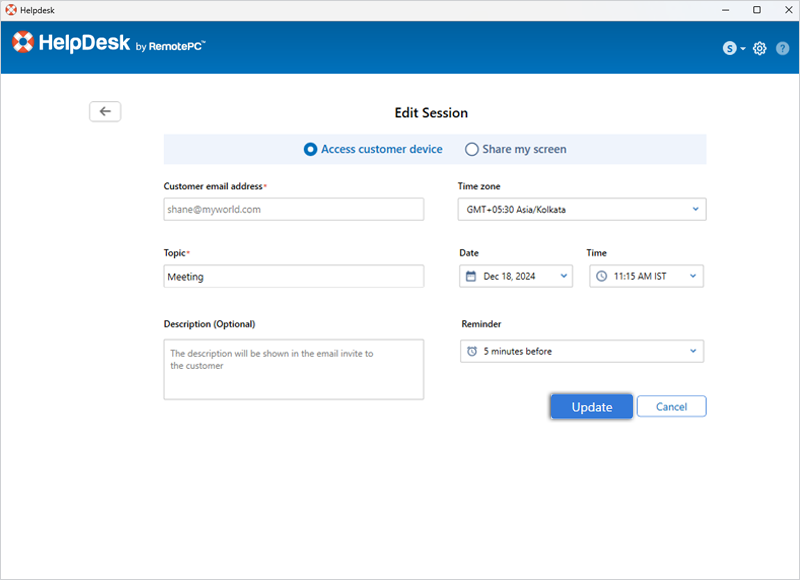
El cliente recibirá una invitación actualizada por correo electrónico una vez que se haya reprogramado la sesión remota.
Para cancelar una sesión remota programada, seleccione "Cancelar" en el menú desplegable y haga clic en "Sí" en la ventana emergente de confirmación.
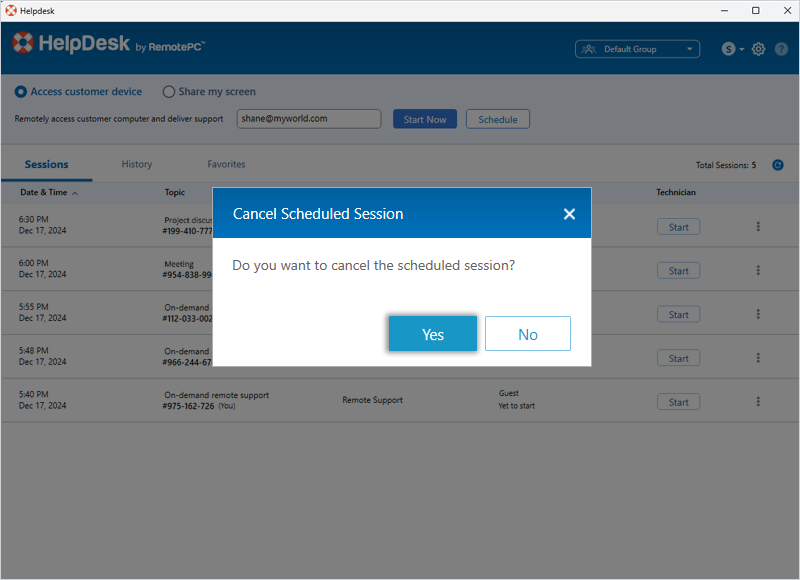
Los técnicos pueden compartir su pantalla con los clientes para realizar demostraciones remotas. Puede compartir su pantalla de dos formas, mediante sesiones instantáneas y programadas.
Para crear una sesión instantánea de pantalla compartida,
- Inicie la aplicación HelpDesk y conéctese.
- Selecciona "Compartir mi pantalla" y haz clic en "Empezar ahora".
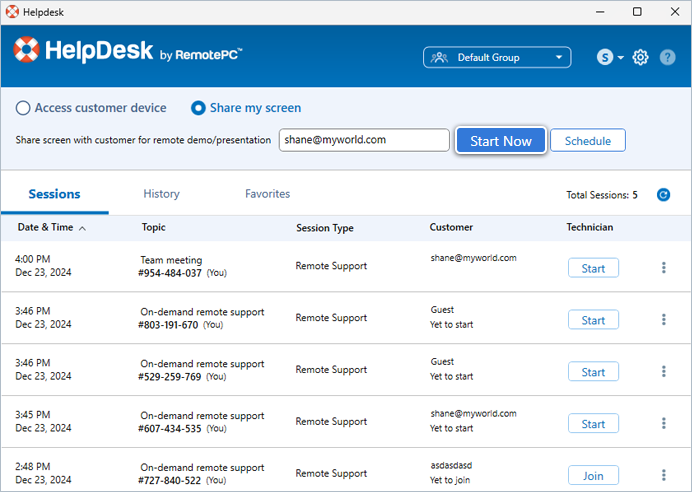
- Aparecerá la pantalla de conexión. Se descargará una configuración en tu sistema. Inicia esta aplicación para compartir tu pantalla.
- Comparta el enlace, el código o envíe una invitación por correo electrónico al cliente para que se una a la sesión.
Para programar una sesión de pantalla compartida,
- Selecciona "Compartir mi pantalla" y haz clic en "Programar".
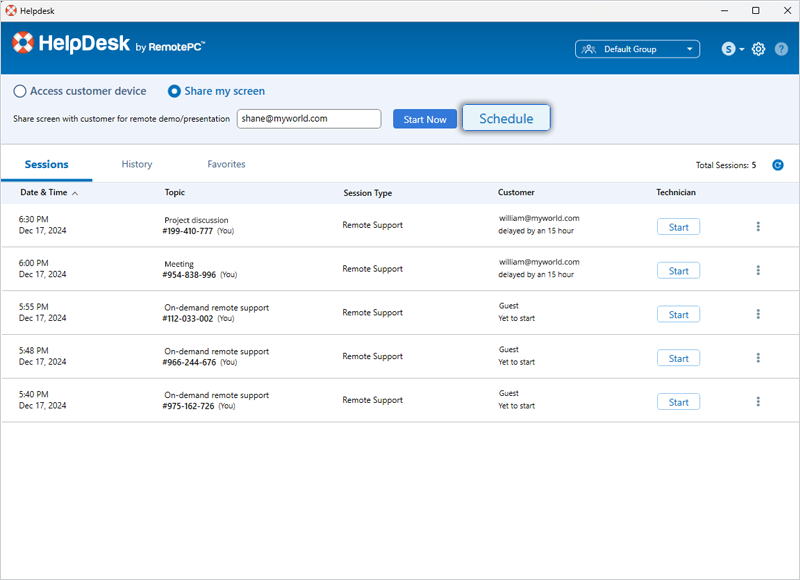
- En la pantalla Programar, introduzca la dirección de correo electrónico, la hora, la fecha, el tema y establezca un recordatorio.

- Haga clic en "Programar". El cliente recibirá una invitación por correo electrónico con los detalles de la sesión de pantalla compartida.
- Haz clic en "Iniciar" junto a la sesión programada. Se descargará una configuración en tu sistema. Inicia esta aplicación para compartir tu pantalla.
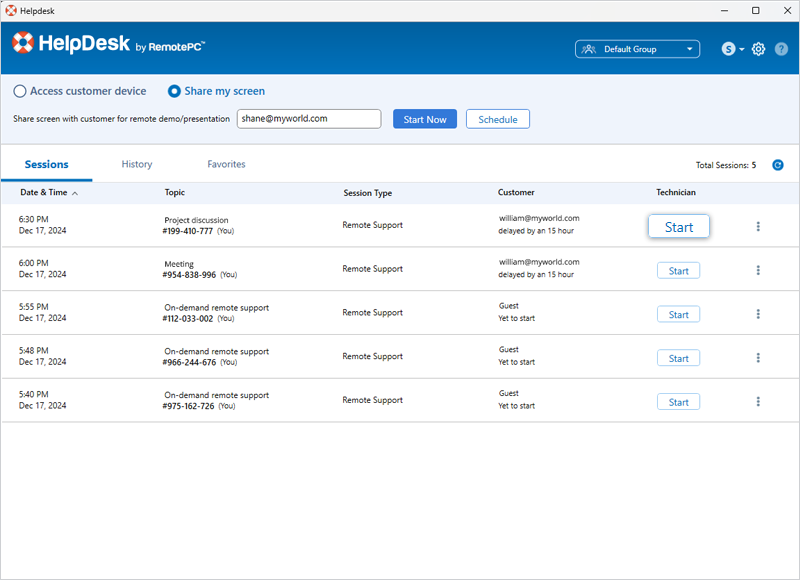
- Comparta el enlace, el código o envíe una invitación por correo electrónico al cliente para que se una a la sesión.
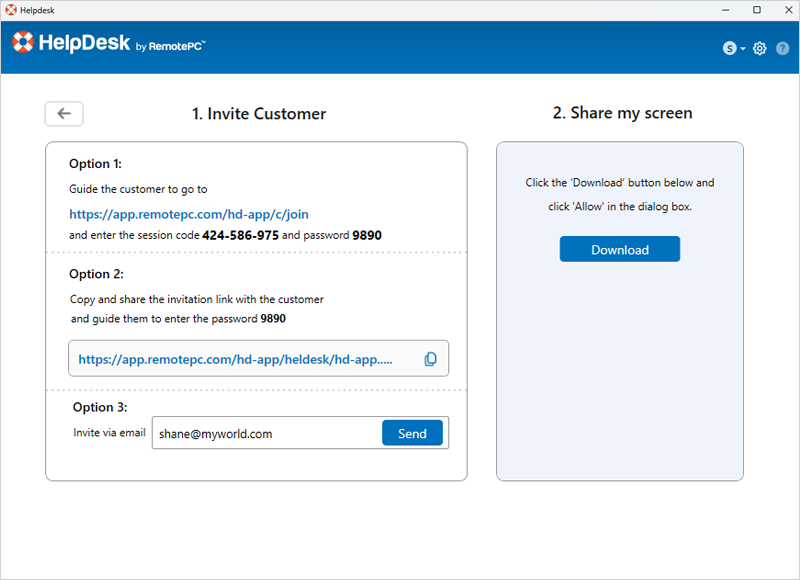
- Una vez que el cliente hace clic en "Unirse a la sesión" e introduce el código de sesión y la contraseña, puede unirse a la sesión remota.
Puede ver la lista de sesiones y los detalles de la sesión en la pantalla de inicio de la aplicación HelpDesk.
- En "Sesión", están disponibles las siguientes opciones:
- Fecha y hora de la sesión
- Tema/consulta que se tratará en la sesión
- Tipo de sesión, asistencia remota o pantalla compartida
- Detalles del cliente y estado de la sesión
- Opción del técnico para iniciar o finalizar la sesión
- En "Historial", ver las sesiones resueltas.
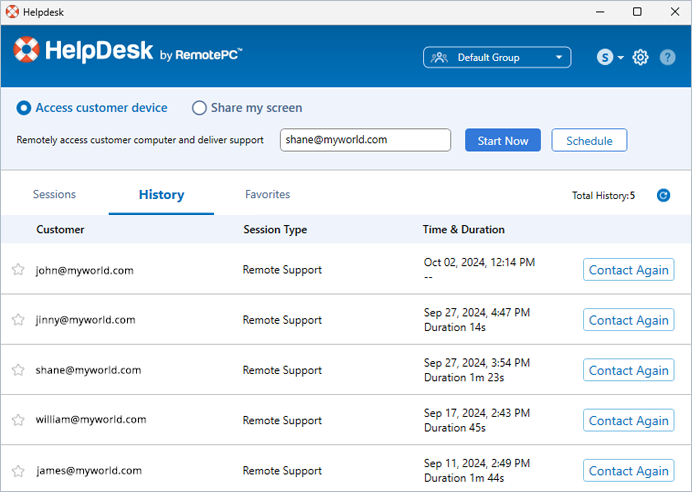
- En "Favoritos", se mostrarán todas las sesiones importantes que se hayan marcado en "Historial".
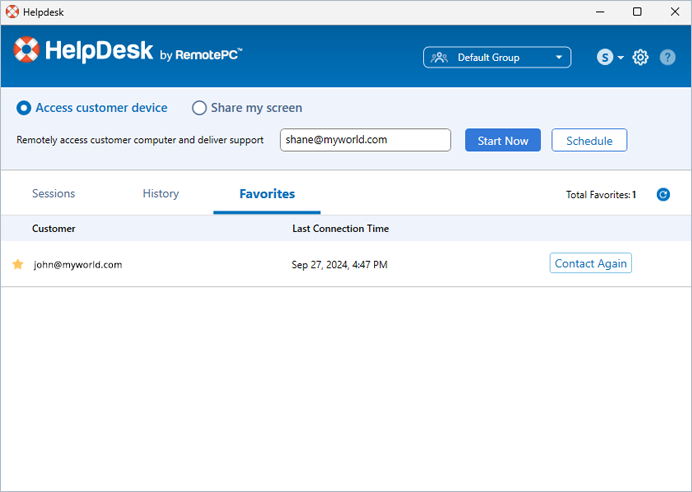
Nota: Las sesiones con una dirección de correo electrónico de cliente válida sólo pueden marcarse como Favoritos.
Para cerrar la sesión,
- Inicie la aplicación HelpDesk y conéctese.
- Haga clic sobre una sesión finalizada que desee resolver.
- Haga clic en "Resolver".
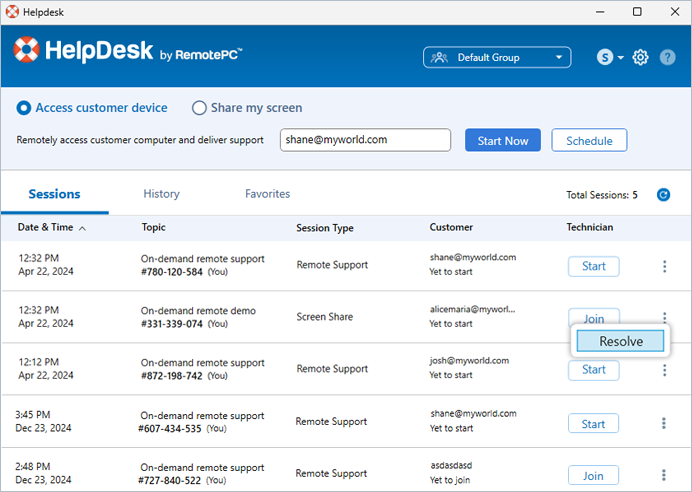
- Haga clic en "Sí" en la ventana emergente de confirmación. La sesión quedará resuelta.
Sí, puedes transferir archivos y carpetas entre tu ordenador local y el remoto.
Para transferir archivos/carpetas,
- Inicie la aplicación HelpDesk y conéctese.
- Establecer una conexión remota con un ordenador remoto.
- Haga clic en
 . Aparece la ventana Transferencia de archivos.
. Aparece la ventana Transferencia de archivos.
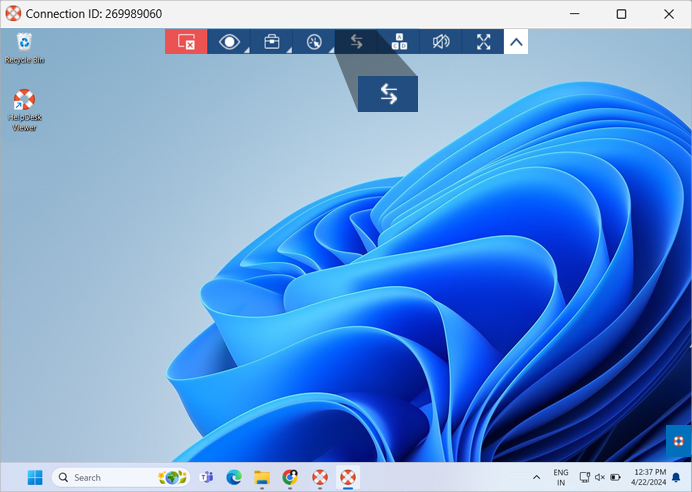
- Para enviar archivos/carpetas desde su ordenador local al remoto, en el menú desplegable del ordenador local, seleccione los archivos/carpetas que desea enviar y haga clic en "Enviar".
- Para recibir archivos/carpetas desde el ordenador remoto al local, en el menú desplegable del ordenador remoto, seleccione los archivos/carpetas y haga clic en "Recibir".
El progreso de la transferencia se muestra en la sección "Cola de trabajos".
Sí, puedes ajustar la pantalla del ordenador remoto.
Para ajustar la pantalla,
- Inicie la aplicación HelpDesk y conéctese.
- Establecer conexión con un ordenador remoto.
- Haga clic en
 y selecciona 'Mejor ajuste' para ajustar la pantalla a la ventana de tu ordenador local.
y selecciona 'Mejor ajuste' para ajustar la pantalla a la ventana de tu ordenador local.
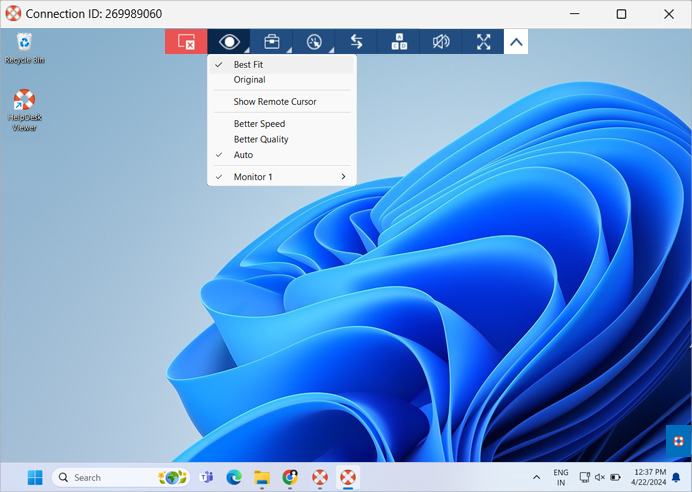
- Para acceder al modo de pantalla completa, pulse
 .
.
Para ajustar la resolución de pantalla de varios monitores, pasa el ratón por encima del monitor cuya resolución desees cambiar y selecciona la resolución.
También puedes ajustar la velocidad de las actualizaciones de pantalla y la calidad con la que se transmiten las actualizaciones de pantalla remotas con las opciones 'Mejor velocidad' y 'Mejor calidad' respectivamente. Haz clic en "Auto" para la configuración predeterminada que controla la velocidad y la calidad de las sesiones remotas.
Para cambiar de monitor,
- Inicie la aplicación HelpDesk y conéctese.
- Establecer conexión con un ordenador remoto.
- Haga clic en
 y seleccione el monitor que desea ver.
y seleccione el monitor que desea ver.
Sí, para charlar con el cliente en el extremo remoto,
- Inicie la aplicación HelpDesk y conéctese.
- Establecer conexión con un ordenador remoto.
- Haga clic en
 y "Chat".
y "Chat".
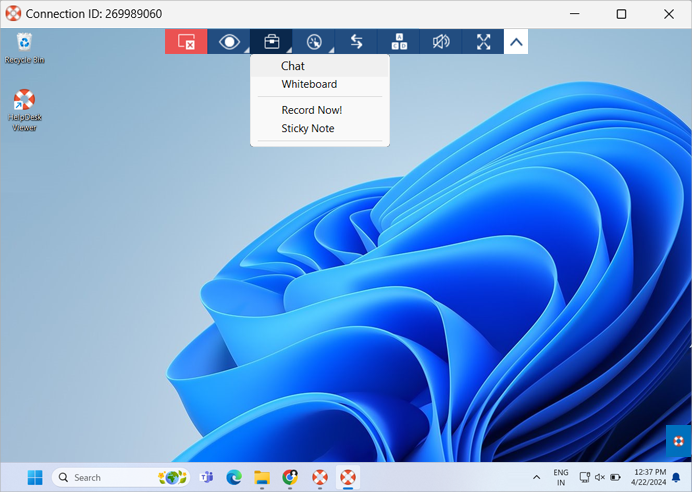
Escribe tu mensaje en la ventana de chat y haz clic en "Enviar".
Para acceder a la pizarra,
- Inicie la aplicación HelpDesk y conéctese.
- Establezca conexión con el ordenador remoto de su cliente.
- Haga clic en
 y "Pizarra".
y "Pizarra".
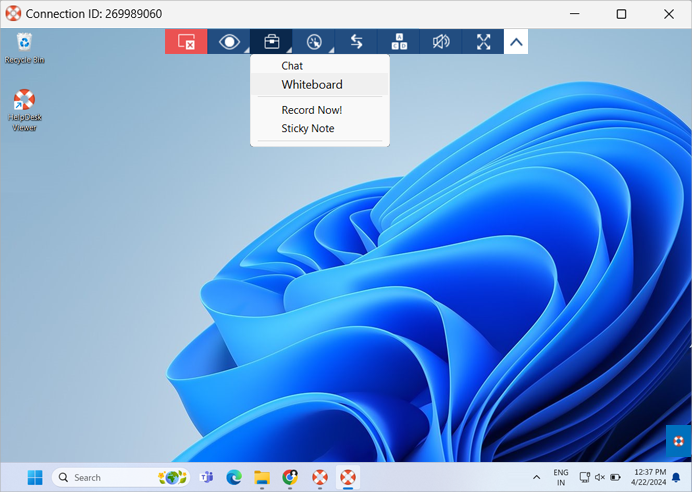
Como alternativa, haga clic en ![]() en la notificación del escritorio. El panel de la pizarra aparecerá en la pantalla.
en la notificación del escritorio. El panel de la pizarra aparecerá en la pantalla.
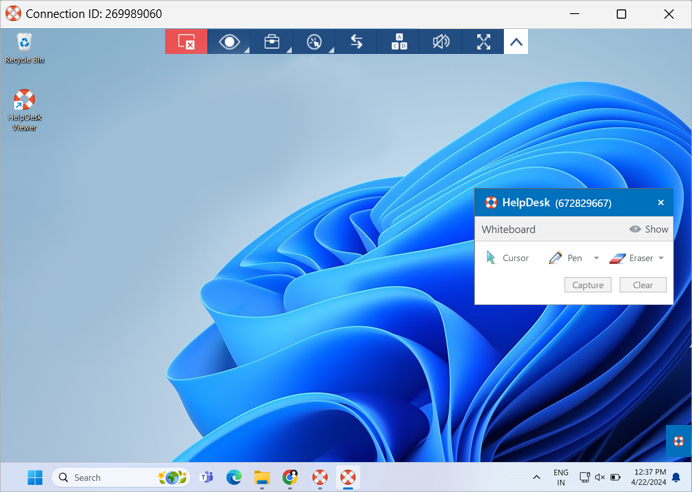
Sí, puedes grabar una sesión remota en curso.
Para empezar a grabar,
- Inicie la aplicación HelpDesk y conéctese.
- Establecer conexión con un ordenador remoto.
- Haga clic en
 y "Grabar ahora".
y "Grabar ahora".
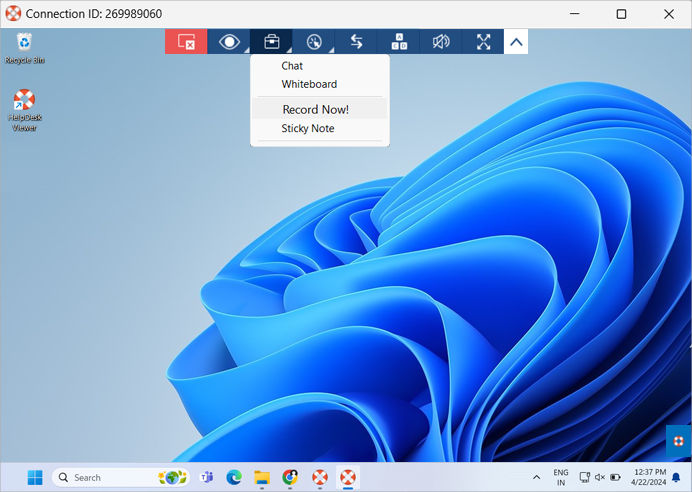
- Se iniciará la grabación.
Para detener la grabación, pulse ![]() y "Detener grabación". Puede acceder a las grabaciones en 'Registros de acceso remoto'.
y "Detener grabación". Puede acceder a las grabaciones en 'Registros de acceso remoto'.
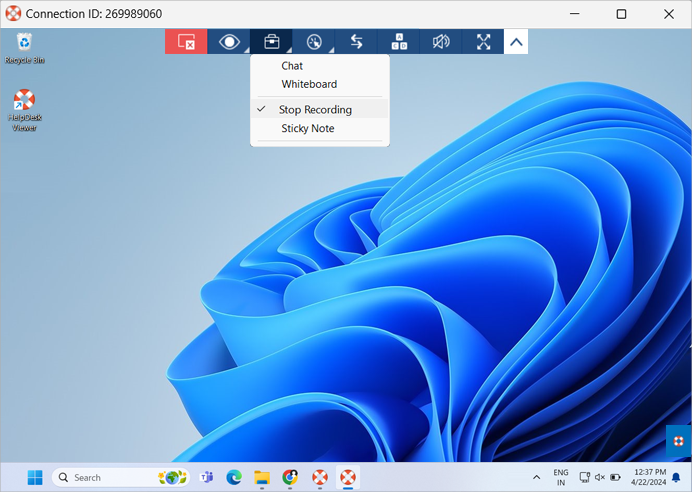
Sí, puedes pasar del modo no administrador al modo administrador durante una sesión en curso, sin desconectar la sesión.
Para cambiar al modo admin:
- Haga clic en
 y seleccione "Volver a conectar como administrador".
y seleccione "Volver a conectar como administrador".
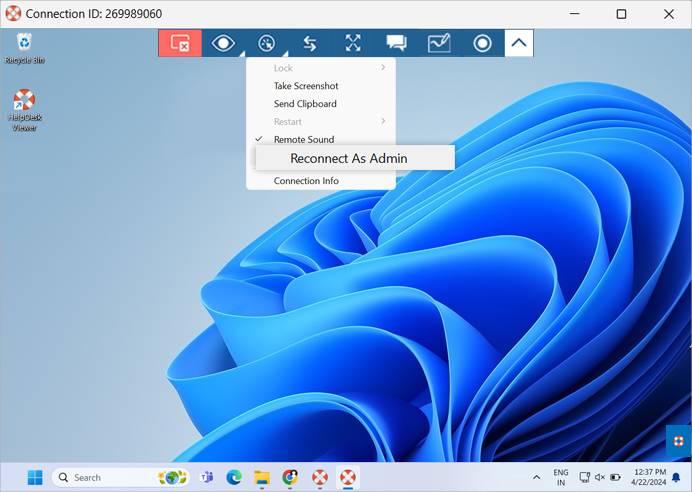
- Se le pedirá que introduzca sus credenciales para acceder a los privilegios de administrador.
- Elija un método para introducir credenciales:
- Introduzca las credenciales por técnico (Usted): Introduce las credenciales de administrador de Windows para el ordenador remoto y haz clic en "Aceptar". Cuando el usuario remoto confirme la autorización, podrás acceder al ordenador remoto como administrador.
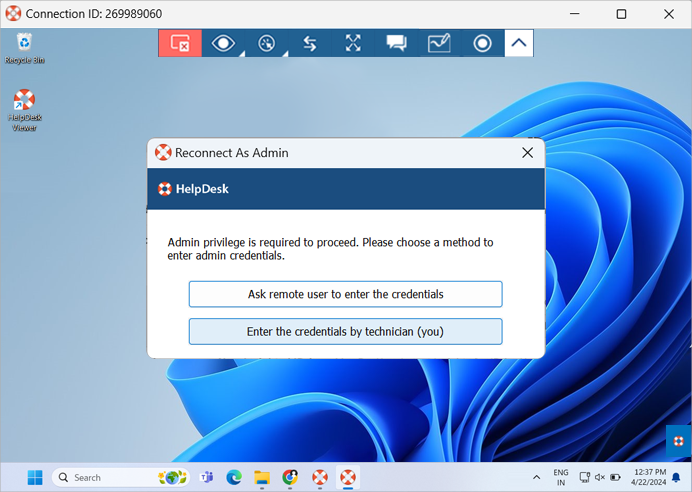
- Introducir credenciales por usuario remoto: El usuario remoto recibirá una notificación con un mensaje de confirmación. Espere a que el usuario remoto confirme. Una vez que el usuario remoto confirme la autorización, podrá acceder al ordenador remoto como administrador.
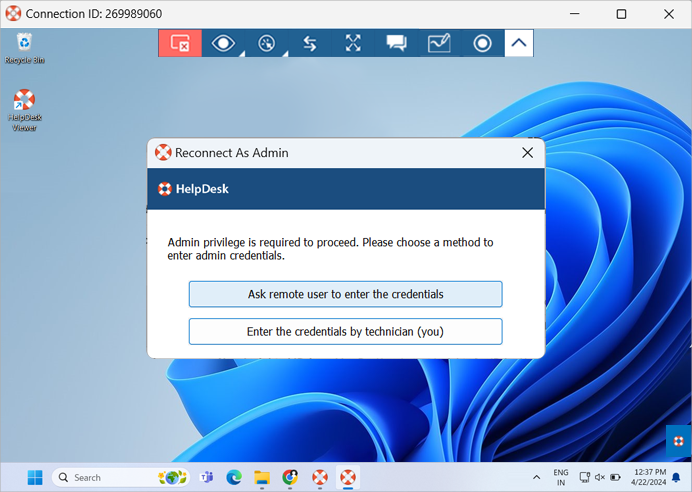
- Introduzca las credenciales por técnico (Usted): Introduce las credenciales de administrador de Windows para el ordenador remoto y haz clic en "Aceptar". Cuando el usuario remoto confirme la autorización, podrás acceder al ordenador remoto como administrador.
